Sådan bruger du sikkerhedsbekræftelse på iPhone
Det er dejligt at høre! Det er vigtigt, at brugerne kontrollerer deres personlige oplysninger og privatliv. Sikkerhedstjek ligner en nyttig tilføjelse til iOS 17. Det er godt at vide, at iPhone-ejere vil have mulighed for hurtigt at gennemgå og administrere, hvem der har adgang til deres oplysninger, især med hvor sammenkoblede vores enheder er i nutidens digitale tidsalder, privatliv og sikkerhed er bliver stadig vigtigere.
Det er dejligt at se virksomheder som Apple Vi tager skridt til at give brugerne mere kontrol over deres personlige oplysninger. Det ser ud til, at sikkerhedstjekfunktionen i iOS 17 kan være meget nyttig til at administrere adgang til følsomme data. Det er en god påmindelse for os alle om at være på vagt over vores online privatliv og drage fordel af værktøjer som disse til at beskytte os selv.
Livet er blevet digitalt.
Hvad er sikkerhedstjek i iOS 17?
Sikkerhedstjek er det centrale punkt i din iPhones sikkerhed. Du bør regelmæssigt bruge en sikkerhedsscanning på en enhed iPhone For at sikre, at ingen uønsket enhed eller person har adgang til dine data og aktiviteter. Det giver dig mulighed for at kontrollere, hvilke apps der har tilladelse til at få adgang til sensorerne på din iPhone og personlige oplysninger og sikre, at ingen ubrugelige apps i al hemmelighed bruger disse funktioner.
Apple hævder, at sikkerhedstjekket er for ofre for intime forhold eller vold i hjemmet. Sikkerhedstjek-funktionen har til formål at gøre det nemt øjeblikkeligt at nulstille hver eneste bit af data og eksponering til webstedet for andre brugere.
| Bemærk: hvis Hvis du risikerer at blive fanget ved hjælp af en sikkerhedsscanning, fører Quick Exit-muligheden dig straks tilbage til din iPhones startskærm. |
Sådan bruger du sikkerhedstjek på iPhone
Da det er en iOS 16-funktion, skal du installere den nyeste iOS 16 Beta på din iPhone. Når du har downloadet og installeret iOS 16 beta, skal du følge trinene nedenfor for at bruge sikkerhedstjek på iPhone med iOS 16:
- Åbn appen Indstillinger.
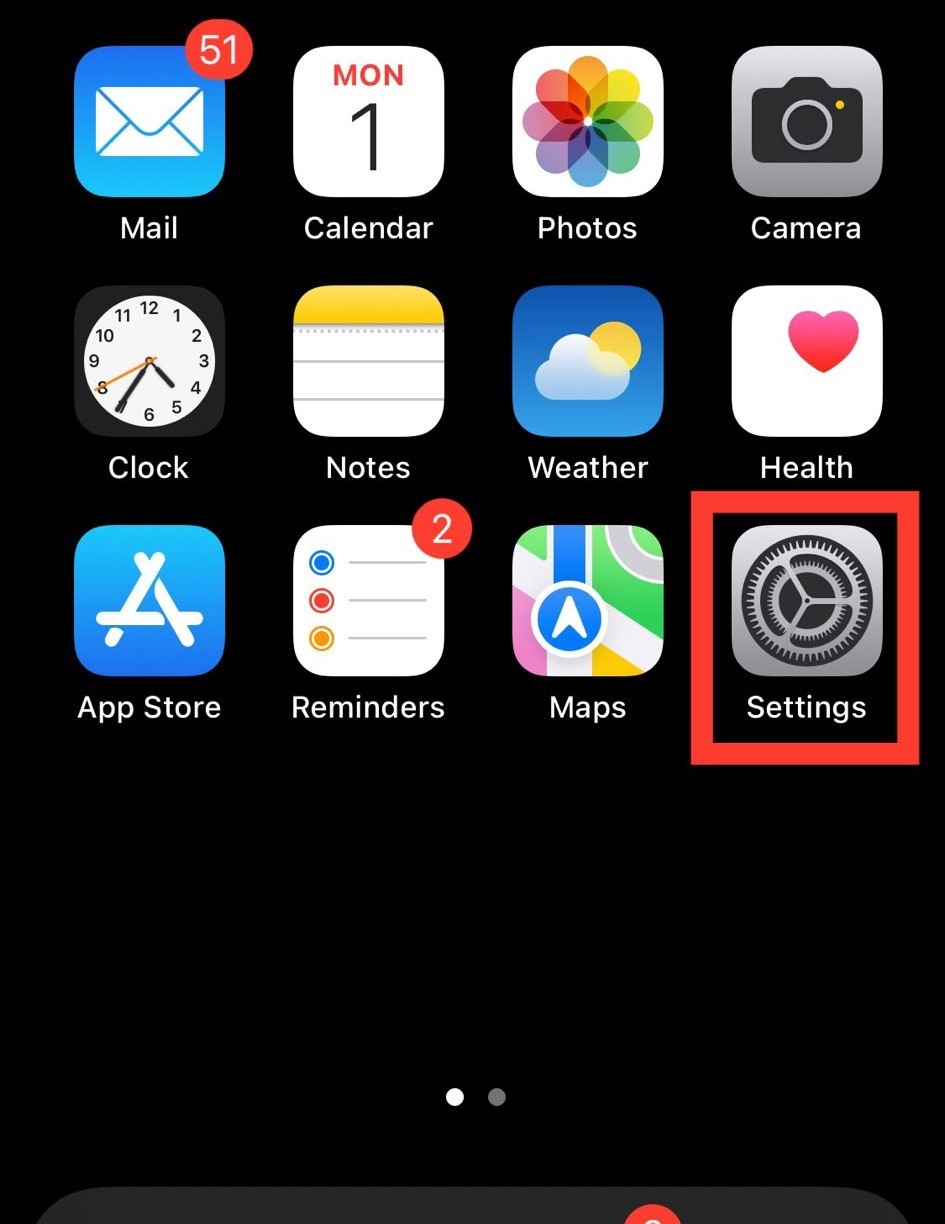
- Rul nu lidt ned og tryk på Privatliv og sikkerhed.
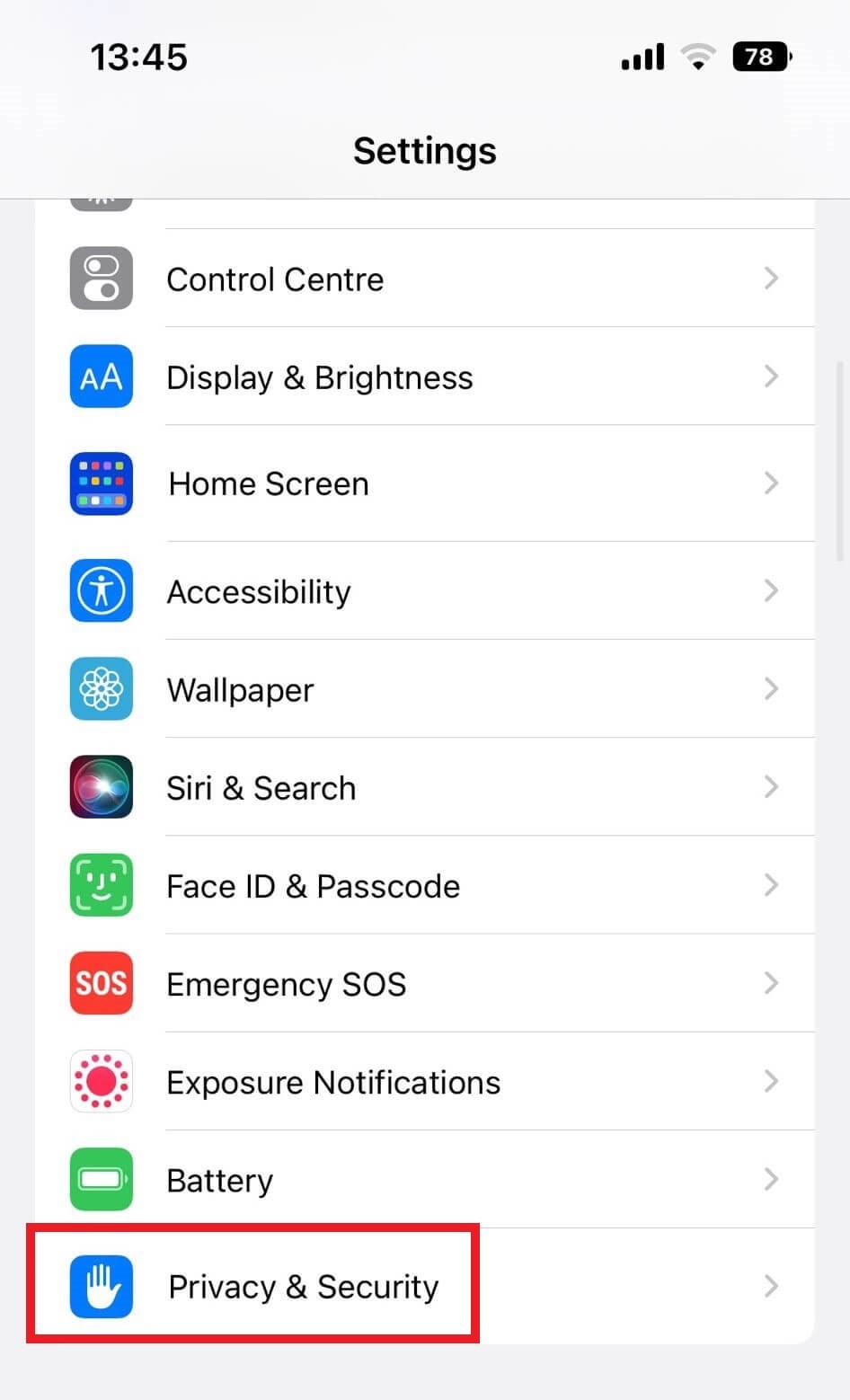
- På siden Privatliv og sikkerhed skal du rulle ned til Sikkerhedstjek og trykke på den.
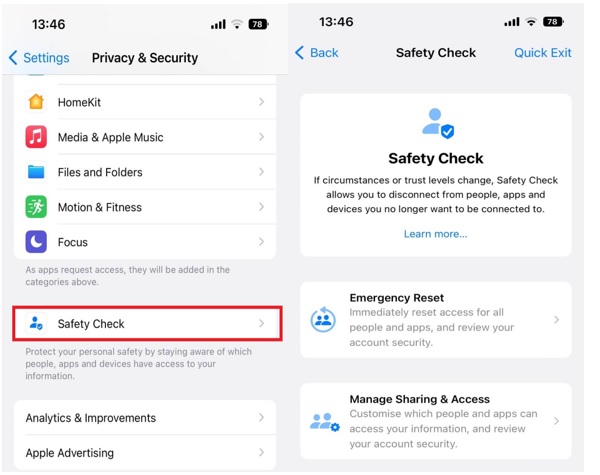
- Når du åbner den, vil du finde to muligheder for at bruge sikkerhedsbekræftelse.
1. Nødnulstilling
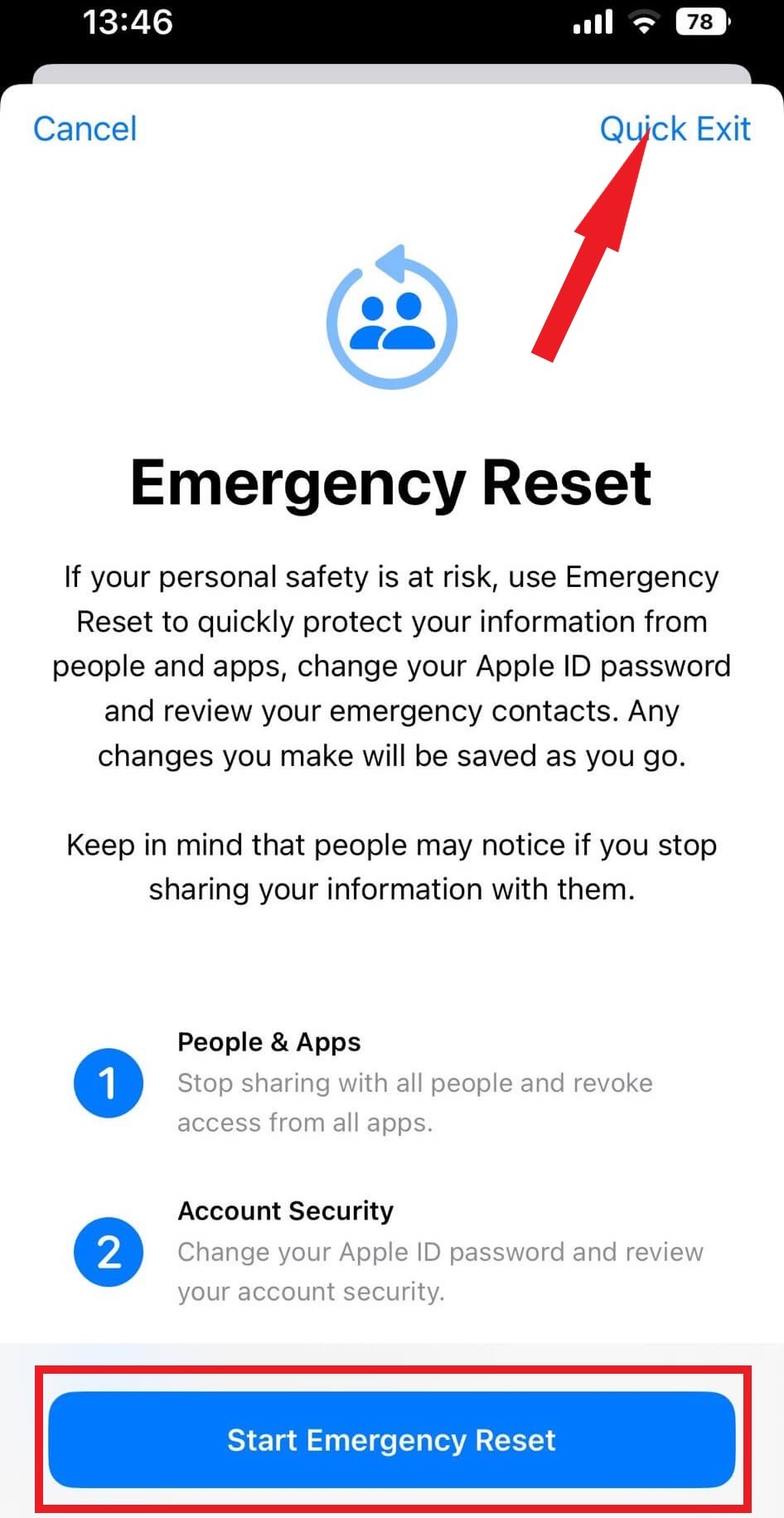
Når nødnulstilling er aktiveret, afsluttes deling med alle brugere og apps øjeblikkeligt. Apple anbefaler at bruge en nød-nulstilling, hvis du mener, at din personlige sikkerhed er i fare.
Du kan bruge nød-nulstilling til at omkonfigurere Apple-id og adgangskode, fjern eventuelle nødkontakter og forhindre nogen i at få adgang til din konto.
2. Håndtering af deltagelse og adgang
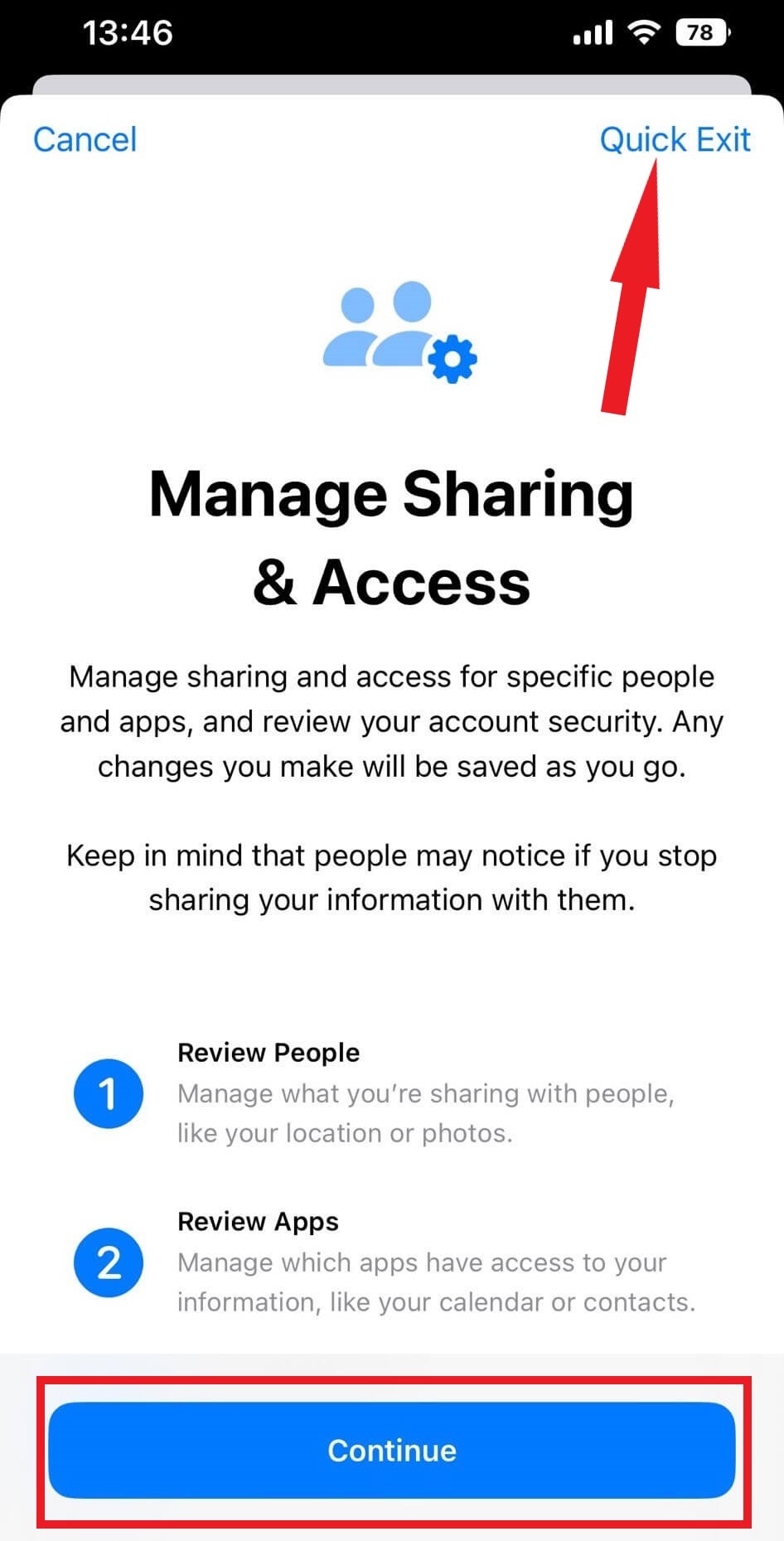
Under Administrer deling og adgang kan du kontrollere, hvilken app og person der kan få adgang til dine oplysninger og kontrollere sikkerheden på din konto. På siden Administrer og del adgang finder du to muligheder for at administrere adgang til personlige data med evt Ansøgning Eller en person.
- folk anmelder
- App gennemgang
Udover apps, der har adgang til følsomme data, kan du tjekke, hvem du deler data med, og hvilke oplysninger de har adgang til. For at stoppe deling med det samme skal du vælge en bestemt person eller app og klikke på "Stop deling".
Sidste ord om, hvordan man bruger sikkerhedstjek på iPhone
Så dette var en lille guide til, hvordan du bruger Sikkerhedstjek i iOS 17. Hvis du fortsætter med at bruge Sikkerhedstjek-funktionen en gang hver anden måned, kan du slappe af, velvidende at dine data er beskyttet. Tror du, det kan hjælpe udsatte personer med vold i hjemmet eller misbrug? Fortæl os dine meninger i kommentarerne nedenfor.
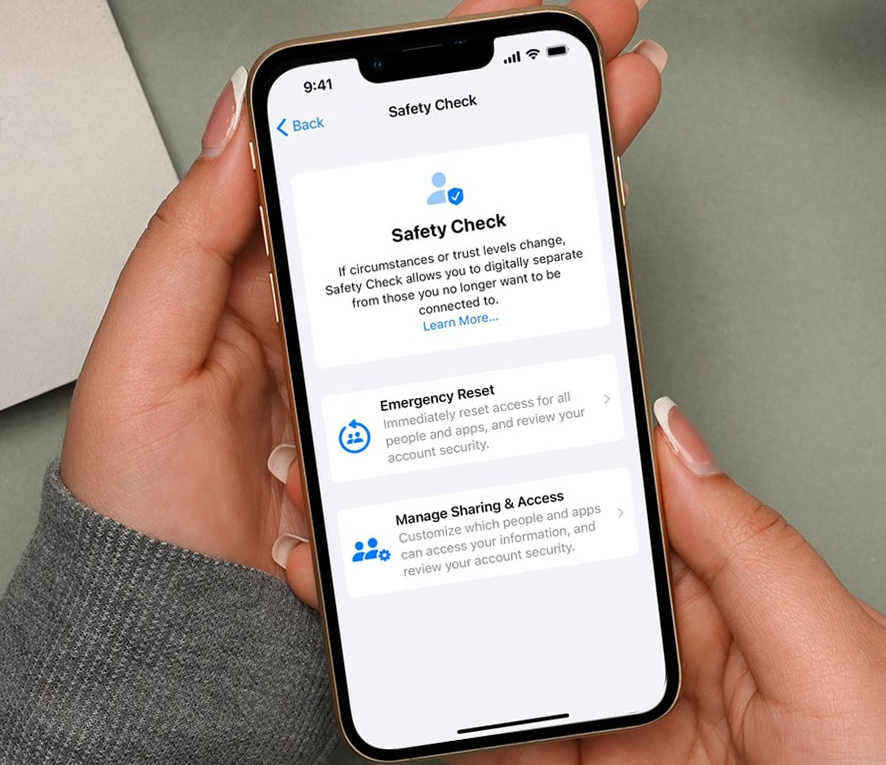









شكرا
Tak fordi du kiggede forbi